百度输入法导入自定义词库的操作步骤, 目前安装下载百度输入法应用的网友很多,但是有些伙伴还是不知道导入自定义词库的操作。今天边肖就带大家学习一下用百度输入法导入自定义词库的操作方法。
1.自己新建一个文本文档,输入要导入的词库,然后保存。(注:每行一个字)。
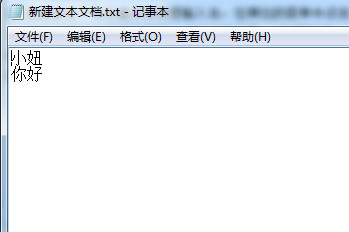
2.将系统的输入法切换到百度输入法,右键点击输入法皮肤,在功能下拉框中选择“设置属性”。
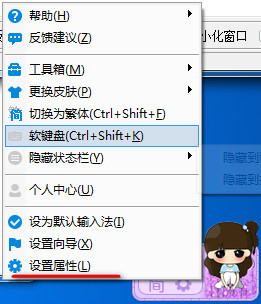
3.在“属性设置”界面的“词库设置”中选择“批量造词”。

4.在“批量造词”对话框中选择“从txt文件导入”,导入刚才的文本文档。

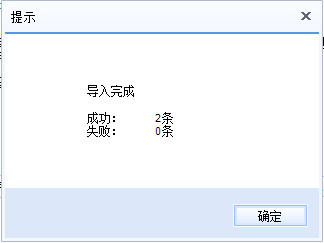
5.然后就可以进入了。
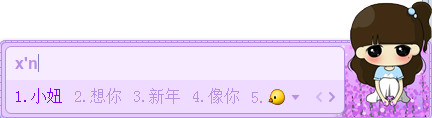
以上是边肖带来的百度输入法导入自定义词库的操作步骤。让我们一起学习。相信可以帮助到一些新用户。
百度输入法导入自定义词库的操作步骤,以上就是本文为您收集整理的百度输入法导入自定义词库的操作步骤最新内容,希望能帮到您!更多相关内容欢迎关注。
